如何设置win11电脑屏幕休眠时间 Win11如何设置熄屏时间
更新时间:2024-02-11 10:15:33作者:relsound
Win11作为微软最新推出的操作系统,带来了许多令人期待的新功能和改进,其中设置电脑屏幕休眠时间和熄屏时间是每个用户都需要关注的重要问题。在日常使用中合理调整屏幕休眠和熄屏时间不仅可以节省能源,延长电脑硬件寿命,还可以提升用户使用体验。如何在Win11中设置电脑屏幕休眠时间和熄屏时间呢?下面将为您详细介绍。
操作方法:
1.打开电脑设置界面,点击系统。点击电源和电池。
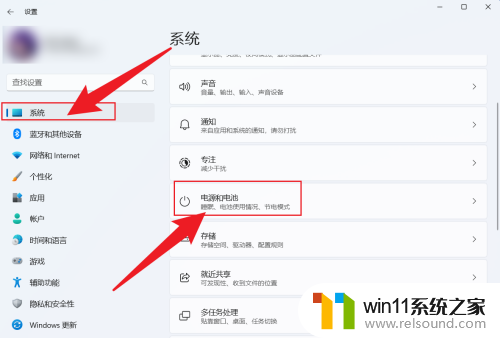
2.在打开的界面中,点击屏幕和睡眠。
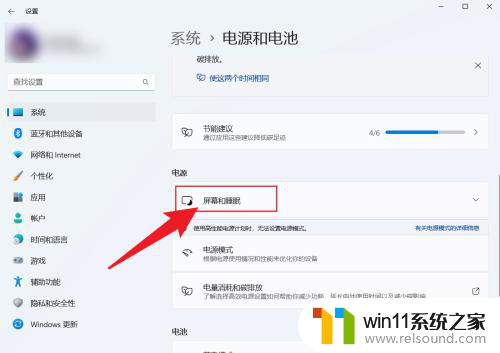
3.找到关闭屏幕,在后面设置熄屏时间即可。

以上是如何设置Win11电脑屏幕休眠时间的全部内容,如果您遇到相同问题,可以参考本文中介绍的步骤进行修复,希望对大家有所帮助。















